
Okul dersten çıkış etkinlikleri gönderme
Bir öğrencinin bir kavramı, konuyu veya dersi ne kadar iyi anladığını belirlemek için dersten çıkış etkinliklerini kullanabilirsiniz.
Her bir ödev için en fazla beş soru içerecek şekilde bir dersten çıkış etkinliği ekleyebilirsiniz. Mevcut örnek soruları kullanabilir veya dört farklı soru tipi (çoktan seçmeli, kaydırmalı, derecelendirmeli ve açık uçlu) kullanarak kendi sorularınızı oluşturabilirsiniz.
Not: Dersten çıkış etkinliklerinde Okul, öğrenciler aktiviteyi tamamladıkça bilgileri (harcanan zaman, yanıtlanan soru sayısı) otomatik olarak görüntüler.
Okul uygulamasında
 , Ödevlerin yanındaki kenar çubuğunda
, Ödevlerin yanındaki kenar çubuğunda  butonuna dokunun veya mevcut bir ödevi düzenleyin.
butonuna dokunun veya mevcut bir ödevi düzenleyin.Aktivite Ekle’ye ve ardından Dersten Çıkış Etkinliği’ne dokunun.
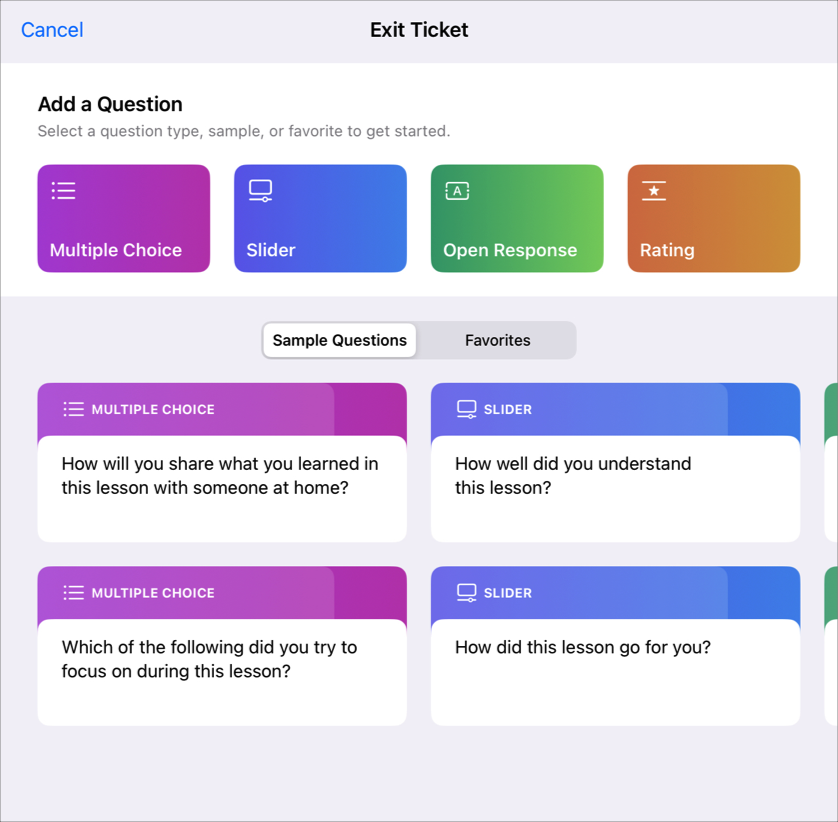
Şunlardan birini yapın:
Dersten çıkış etkinliğinize eklemek istediğiniz soru tipine dokunun.
Dersten çıkış etkinliğinize eklemek üzere örnek bir soruya dokunun (gerekirse daha fazla seçenek için parmağınızı sola kaydırın).
Her soru türü için bir başlık ve soru girin (çoktan seçmeli, kaydırmalı, derecelendirmeli ve açık uçlu).
Sorunuza multimedya eklemek için
 butonuna dokunun ve ardından aşağıdakilerden birini yapın:
butonuna dokunun ve ardından aşağıdakilerden birini yapın:Yeni bir fotoğraf ya da video eklemek için Kamera’ya dokunun ve ardından kamerayı kullanarak yeni bir fotoğraf ya da video oluşturun.
Mevcut bir fotoğraf veya video eklemek için Fotoğraf Kitaplığı’na dokunun, bir fotoğraf veya video arayın veya bir fotoğrafa ya da videoya gidin, ardından fotoğrafa veya videoya dokunun.
Bir çizim eklemek için Çizim’e dokunun, bir çizim oluşturun ve ardından Bitti’ye dokunun.
Sesli bir soru eklemek için Ses Kaydet’e dokunun, ardından yeni bir mesaj oluşturmak için denetimleri kullanın.
Mevcut bir fotoğraf, video veya ses dosyası eklemek için Dosyalar’a dokunun, bir fotoğraf, video veya ses dosyası arayın veya bu türdeki bir dosyaya gidin, ardından dosyaya dokunun.
Bir ses dosyasını yeniden adlandırmak için adına iki kez ve yeni bir ad girin.
Her dersten çıkış sorusu için bir multimedya dosyası ekleyebilirsiniz ancak dosyalar 2 gigabayttan (GB) büyük olamaz. Bir dosyayı silmek için
 butonuna dokunun.
butonuna dokunun.Not: Soru tipini değiştirmek için mevcut soruya dokunun, ardından kullanmak istediğiniz soru tipine dokunun.
Her bir soru tipi için yanıt girin:
Çoktan Seçmeli: Çoktan seçmeli için beş adede kadar yanıt seçeneği girin.
Çoktan seçmeli yanıtınıza medya eklemek için
 düğmesine dokunun ve ardından aşağıdakilerden birini yapın:
düğmesine dokunun ve ardından aşağıdakilerden birini yapın:Yeni bir fotoğraf ya da video eklemek için Kamera’ya dokunun ve ardından kamerayı kullanarak yeni bir fotoğraf ya da video oluşturun.
Mevcut bir fotoğraf veya video eklemek için Fotoğraf Kitaplığı’na dokunun, bir fotoğraf veya video arayın veya bir fotoğrafa ya da videoya gidin, ardından fotoğrafa veya videoya dokunun.
Bir çizim eklemek için Çizim’e dokunun, bir çizim oluşturun ve ardından Bitti’ye dokunun.
Sesli bir soru eklemek için Ses Kaydet’e dokunun, ardından yeni bir mesaj oluşturmak için denetimleri kullanın.
Mevcut bir fotoğraf, video veya ses dosyası eklemek için Dosyalar’a dokunun, bir fotoğraf, video veya ses dosyası arayın veya bu türdeki bir dosyaya gidin, ardından dosyaya dokunun.
Bir ses dosyasını yeniden adlandırmak için adına iki kez ve yeni bir ad girin.
Her çoktan seçmeli yanıt için bir multimedya dosyası ekleyebilirsiniz ancak dosyalar 2 gigabayttan (GB) büyük olamaz. Bir dosyayı silmek için
 butonuna dokunun.
butonuna dokunun.Kaydırmalı: Kaydırmalı için iki ila üç kaydırma seçeneği girin.
Açık Uçlu: Açık uçlu sorular için bir başlangıç noktası cümlesi girin (örneğin, "Bugün, öğrendim ki…").
Öğrencilerin yanıtlarına multimedya eklemesini istemiyorsanız “Öğrencilerin medya eklemesine izin ver” ayarını kapatın.
Derecelendirme: Derecelendirme için üç yanıt seçeneğinden birine dokunun.
Daha fazla soru eklemek için Soru Ekle’ye dokunun, bir soru türü seçin ve ardından 3 ile 5 arasındaki adımları tekrarlayın.
Not: Ayrıca favori sorularınız veya sunulan örnek sorular arasından seçim yapmak için Favori veya Örnek bölümüne dokunabilirsiniz.
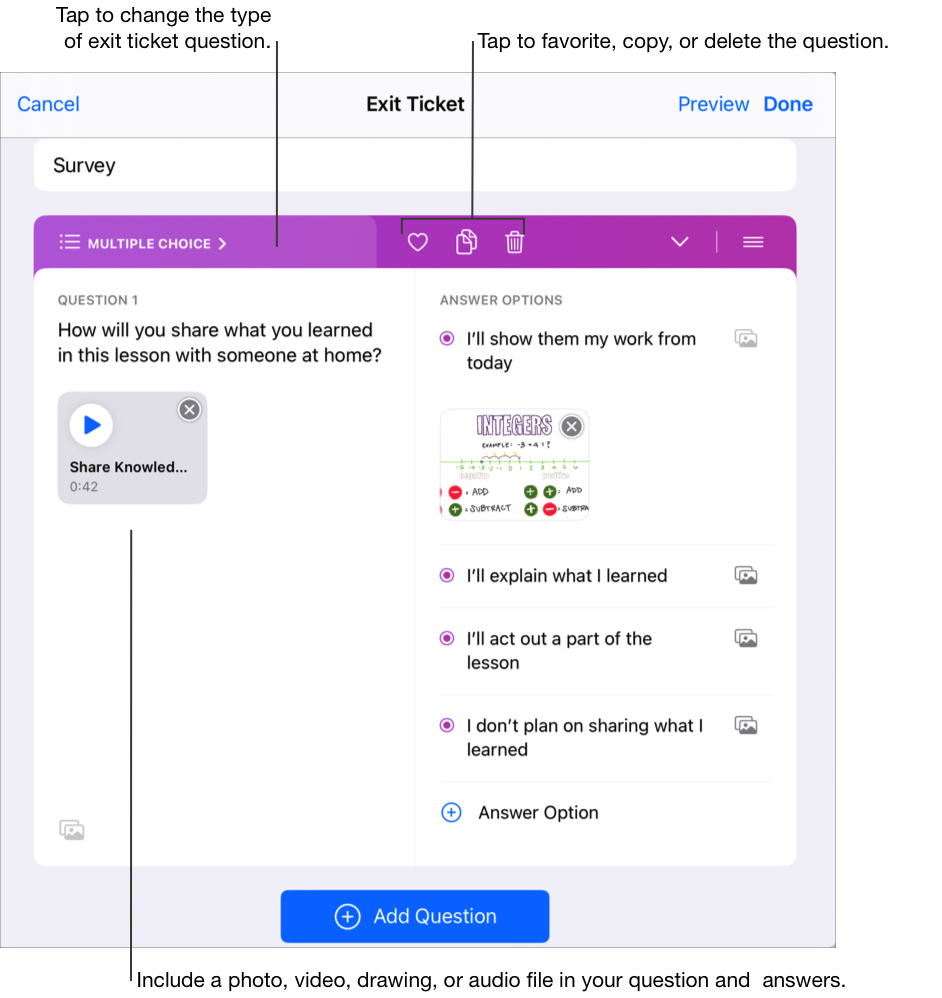
Dersten çıkış etkinliğinizi gözden geçirmek için Önizleme’ye dokunun, Önizleme’ye tekrar dokunun ve dersten çıkış etkinliğinizi gözden geçirin, ardından Önizlemeyi Kapat’a dokunun.
Dersten çıkış etkinliğinizi tamamlamak için Bitti’ye dokunun.
Not: Multimedyayı paylaşmak, multimedyayı diğer ödevlerde veya uygulamalarda kullanmak veya daha sonra kullanmak üzere kaydetmek için küçük resme dokunup basılı tutun ve ardından Paylaş’a dokunun.